È possibile utilizzare le linee TAPI- da https://uacsta.de/ e da https://ip-softphone.de/ facile da usare localmente o facilmente su un server (server terminal z.B.) centralmente per un massimo di 255 client, inclusi eventuali client misti, in soli tre passaggi :
- Crea il registro necessario: -, : Per fare ciò, decomprimere questo file ZIP- sul server in C: \ Windows \ System32, quindi esegui TSPTAPIEntries.reg decompresso come amministratore e conferma questo messaggio:
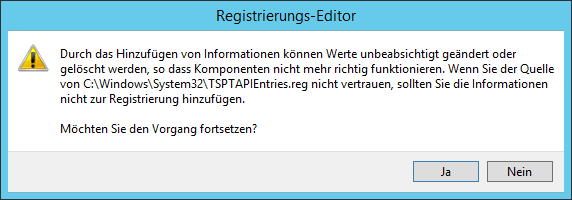
Dovrebbe quindi apparire il seguente messaggio: :
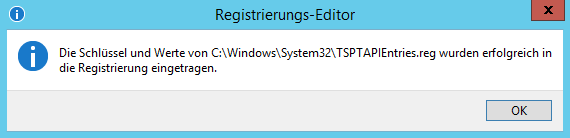
In alternativa, puoi anche usare C: \ WINDOWS \ regedit.exe e inserire queste voci con le necessarie autorizzazioni :
[HKEY_LOCAL_MACHINE \ SOFTWARE \ GlobalIPTel \ TAPI]
"TSPListeningPort" = "21077"
"TSPNumberOfLines" = "32"
2. Aggiungi il driver TAPI- sul server e configura questo : Apri "Telefono e modem" nel pannello di controllo e seleziona la scheda "Avanzate". . Fai clic su "Aggiungi" per aggiungere il nostro componente server "Global IP Tel TSP (64Bit)" memorizzare una porta diversa o regolare il numero di linee . A causa delle limitazioni del sistema operativo, un driver TAPI- funziona con un massimo di 255 linee TAPI per server. Importante: Dopo aver impostato o modificato il numero di linee TAPI specificate, il server deve essere riavviato!
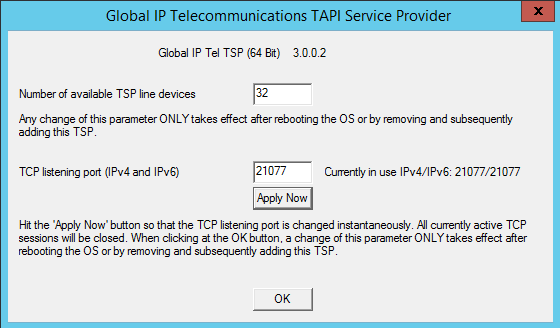
3. Attivare la porta 21077 sul firewall sul server se non viene utilizzata alcuna VPN : Tutti i dati trasmessi sono crittografati. Si noti che il Server-Firewall consente la porta iniziale (nell'esempio "21077" TCP) per i dati in entrata o utilizza l'ambiente TAPI-Server per motivi di sicurezza meglio in un ambiente VPN. Senza VPN è necessario configurare Windows Firewall in pochi passaggi.
Sotto Configurazione TAPI-Server Firewall- troverai un tutorial compatto che mostra quali impostazioni devono essere effettuate nel firewall del server .
Con il necessario Riavviare le modifiche avranno effetto . Utilizzare le nostre soluzioni software per utilizzare https://uacsta.de/ e https://ip-softphone.de/ come descritto qui :
IP-SoftPhone-Settings:
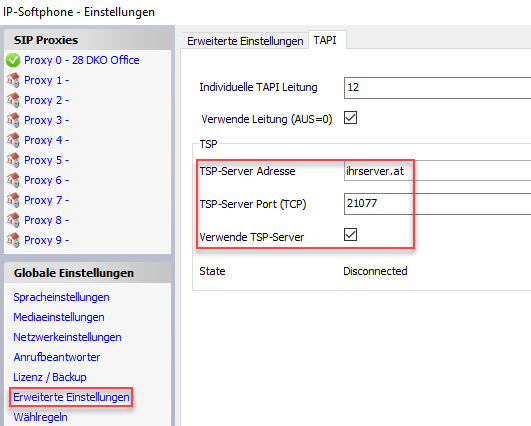
uaCSTA - impostazioni :
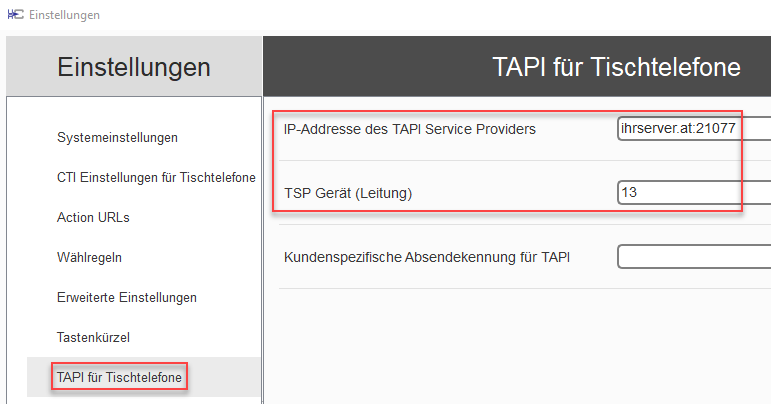
Avvia i prodotti https://uacsta.de/ e o https://ip-softphone.de/, dopo aver regolato le impostazioni, riavviare il client!
Quindi puoi indicizzare le chiamate per i singoli client con ogni applicazione TAPI- sul server o far valutare lì le chiamate in arrivo https://tapicall.de/phone.exe
Avviare il programma di test, selezionare la riga desiderata come dispositivo e fare clic su "Avvia sessione"
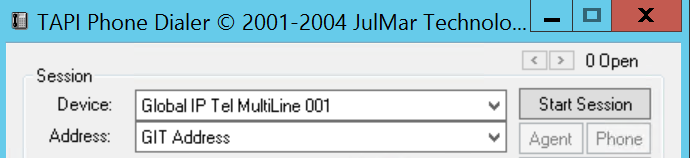
Tramite "Effettua chiamata" dovresti ora essere in grado di comporre dopo aver inserito un numero di telefono con un clic del mouse e il numero di telefono dovrebbe essere visualizzato nel "Dialer telefonico TAPI" per le chiamate in arrivo.
Naturalmente, consigliamo il nostro prodotto per l'uso TAPICall per Office 32.Bit. Per utilizzare TAPICall su un terminal server sono necessarie le seguenti istruzioni per più di una sessione: : Linee guida per Terminal Server TAPICall